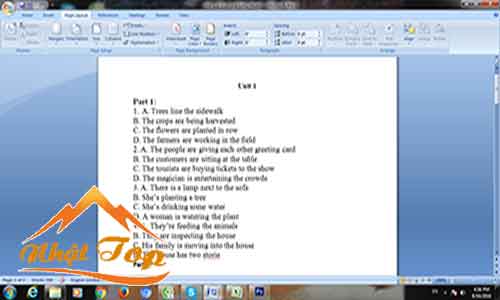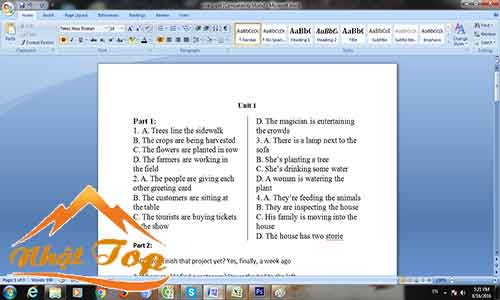Chắc chắn có rất nhiều bạn tò mò về Cách chia cột trong word. Vậy hãy cùng theo dõi bài viết để xem cách làm như thế nào nhé
Có rất nhiều bạn comment đóng góp ý kiến và gửi thư về cho chuyên mục thủ thuật word là: Có chia được cột trong các đoạn văn bản trong word 2007 được hay không và làm như thế nào? NHẬT TOP xin khẳng định với bạn là có và NHẬT TOP hiểu rằng câu hỏi đó cũng đang là vấn đề mà các bạn đang rất quan tâm hiện nay. Vì vậy dưới đây chúng tôi sẽ đưa ra bài viết cho các bạn tham khảo về cách chia cột trong word 2007.
Hướng dẫn cách chia cột trong word 2007
Dưới đây NHẬT TOP xin chia sẻ cho các độc giả 2 cách cơ bản để chia cột trong word:
Cách 1: Chia cột trước khi soạn thảo văn bản
Trong 1 đoạn hay cả 1 văn bản các bạn có thể chia thành 2 cột, 3 cột hoặc nhiều hơn tùy ý rất đơn giản:
Các bạn dùng trỏ chuột vào Page Layout, sau đó click vào Columns. Tại đây sẽ xuất hiện ra các biểu tượng như trên hình vẽ:
Trên hình vẽ đã gợi ý sẵn cho chúng ta về các cột ta cần chia, các bạn chỉ việc click vào 1 trong các biểu tượng trên là ta đã chia cột thành công nhé:
Chẳng hạn như one, two, three là gợi ý tương ứng cho cách chia 1 cột, 2 cột , 3 cột
Còn left, right tương ứng là cột trái hoặc phải sẽ nhỏ hơn cột phải hoặc trái.
Như trên là cách chia cột khá đơn giản chỉ từ 2 => 3 cột, tuy nhiên tùy từng vào sở thích của từng người các bạn có thể chia từ 4 cột , 5 cột tùy ý bằng cách trỏ chuột => More columns => điền số cột như ý muốn vào ô number of columns.
Thật tuyệt phải không nào chỉ với vài thao tác cơ bản với cách chia cột trong word 2007 là các bạn đã thành công rồi đó. Chia đoạn văn ra thành nhiều cột sẽ giúp các bạn dễ dàng hơn trong việc đọc hiểu đoạn văn đó.
Cách 2: Chia cột khi đã có sẵn đoạn văn bản.
Khác với cách 1 vừa trình bày. Cách 2 là thực hiện chia cột trong word khi đã có sẵn đoạn văn bản : Các bước tương tự chỉ khác ở số bước các bạn lưu ý nhé!
- Để thực hiện chia cột chúng ta tiến hành bôi đen hoặc Ctrl A đoạn văn cần làm việc. Sau đó sẽ làm tương tự như cách 1 tiến hành thao tác : dùng trỏ chuột vào Page Layout, sau đó click vào Columns để hiện ra các gợi ý như hình sau:

- Khi đã làm đến bước như trên công việc cuối cùng là nhấn vào ô cần chọn là các bạn đã hoàn thành việc xong chia cột trong word. Click vào two nếu muốn chia thành 2 cột, click vào three nếu chia làm 3 cột

Hình trên chúng tôi đã thực hiện chia làm 2 cột vì đoạn văn hơi ngắn nên chia làm 2 cột như vậy sẽ dễ đọc hơn. Tuy nhiên nếu đoạn văn dài nhiều kí tự các bạn có thể chia làm 3 cột or 4 cột tùy vào sở thích nhé
Đến bước này coi như NHẬT TOP đã giới thiệu xong về cách chia cột trong word 2007 . Ngoài ra để làm cho đoạn văn thêm sinh động các bạn có thể thêm dòng kẻ ngăn cách giữa các cột với nhau bằng cách sau:
Bôi đen các cột cần chia tiến hành click Page Layout -> Columns-> More columns -> tích vào ô Line between ta sẽ được kết quả như sau.
Tương tự nếu chia làm 3 cột cũng sẽ thực hiện tương tự như cách chia với 2 cột nhé.
Không chỉ dừng lại chia 1 đoạn văn mà tương tự với cách làm như trên các bạn sẽ chia được tất cả đoạn văn thành các cột theo ý thích bằng việc Ctrl A tất cả những đoạn muốn chia rồi làm theo cách 2 ( Như trên). Như vậy sẽ cho ra kết qua chia cột trong word như ý muốn.
Hy vọng rằng với cách chia cột trong word 2007 mà chúng tôi đã chia sẻ, các bạn sẽ trau dồi thêm 1 chiêu thủ thuật word mới cho bài viết sáng tạo.
Xem thêm: